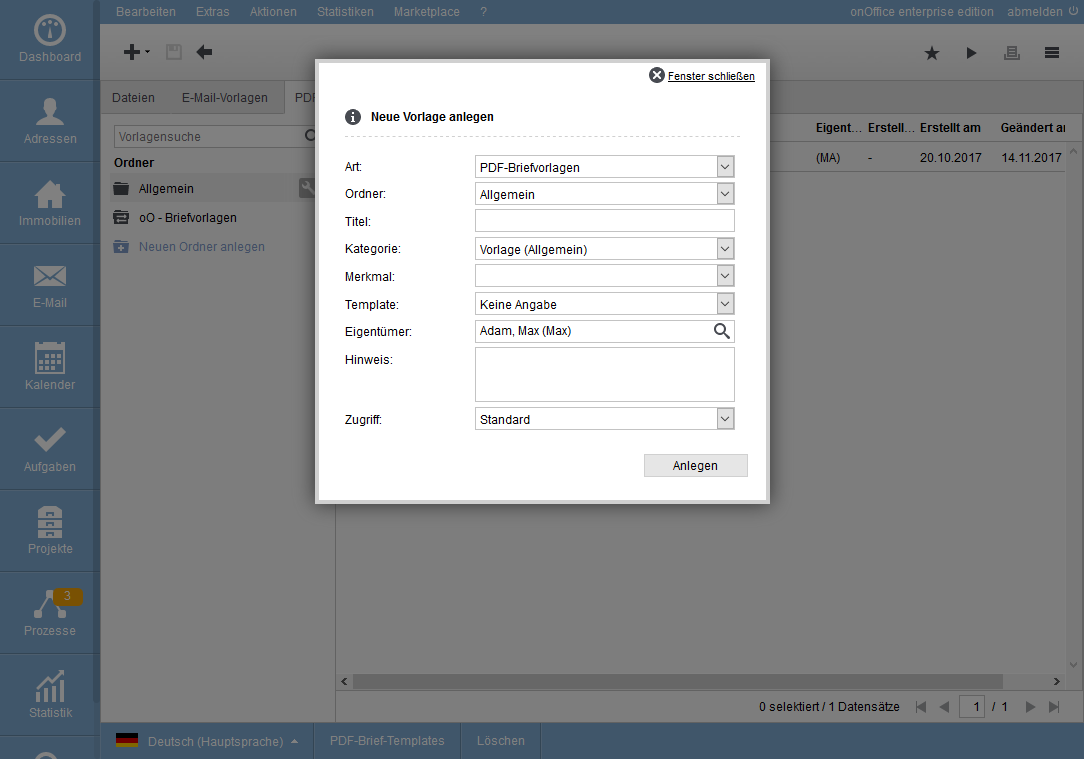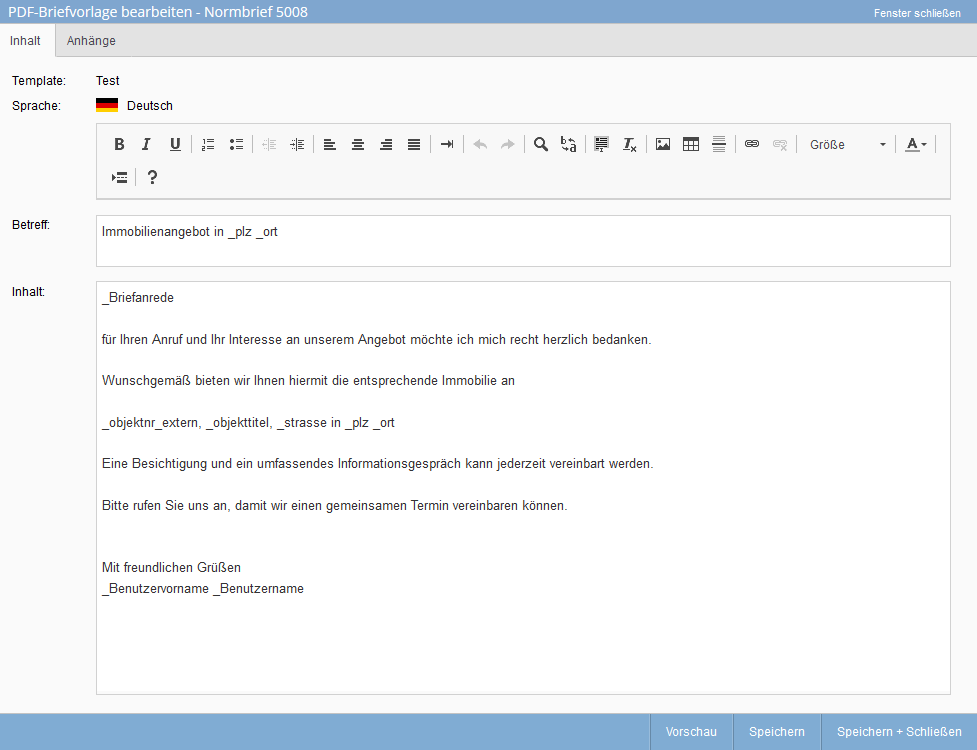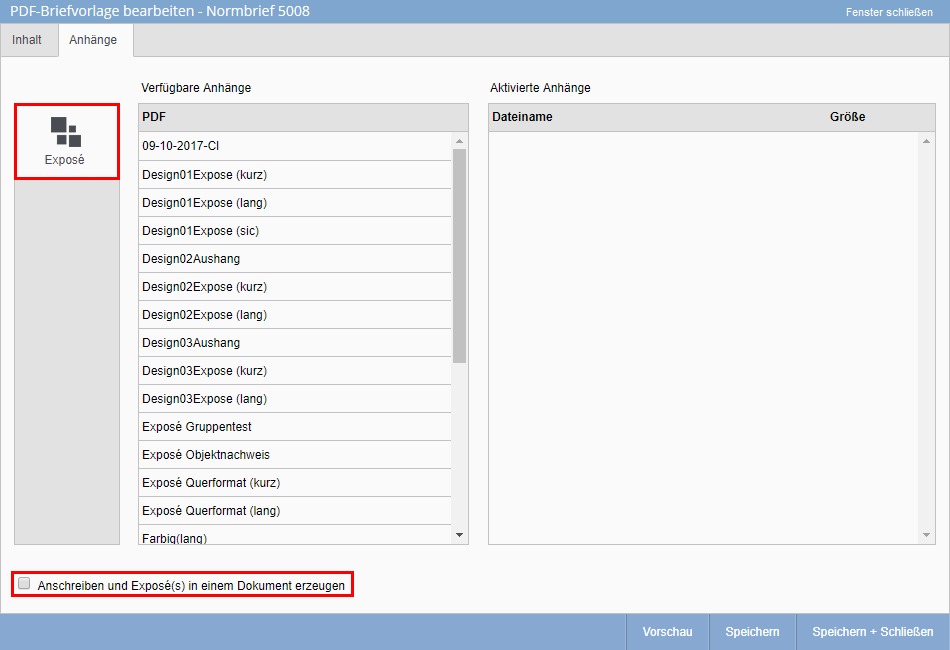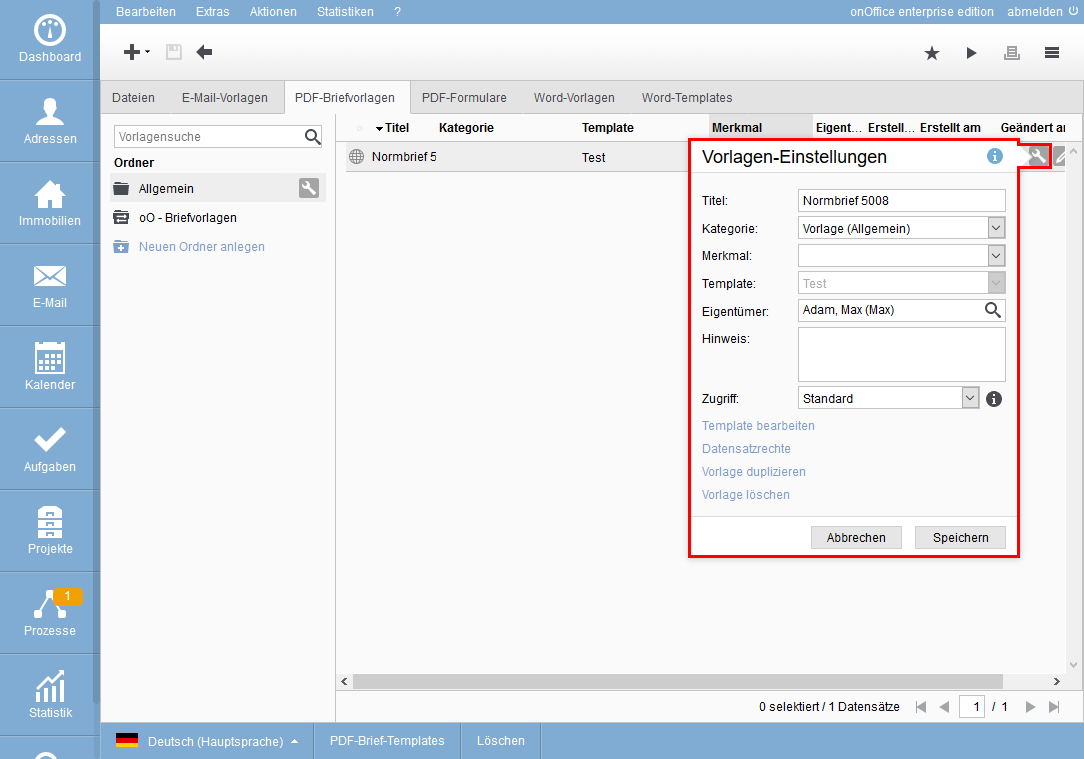Estás aquí: Home / Extras / Plantillas / Gestión de plantillas / Plantillas PDF Plantillas de cartas
Plantillas
Plantillas PDF Plantillas de cartas
Inhaltsverzeichnis
Atención, con las plantillas de cartas en PDF es obligatorio utilizar un modelo, no es opcional como con las plantillas de Word
Un requisito previo para crear una plantilla de carta PDF es -además del correspondiente derecho de usuario – una plantilla de carta PDF. En las plantillas los ajustes básicos, como el tamaño de página, el espacio, los logotipos y las marcas de de doblez, etc., se almacenan en las plantillas. Además, para algunos elementos como el bloque de direcciones, la posición y el contenido están predefinidos en forma de macros. Por tanto, se corresponde en cierto modo con la papelería de una empresa. En la plantilla de carta PDF, sólo es posible introducir el contenido de determinadas áreas predefinidas.
Se almacena una plantilla de carta PDF de muestra para el inicio, basada en una plantilla de carta PDF de muestra correspondiente. Hay disponibles plantillas de cartas PDF de muestra (norma DIN 5008 B) para que pueda crear otras plantillas de cartas PDF.
En el diseñador de PDF se pueden crear, editar y gestionar plantillas propias de cartas en PDF. Allí encontrará también un ejemplo de la estructura y división de las áreas.
Crear plantilla de carta en PDF
En la gestión de plantillas(Edición >> Plantillas / Archivos >> pestaña Plantillas de cartas PDF), puedes crear una plantilla utilizando el símbolo más ![]() . Los detalles necesarios se introducen en una caja de luz.
. Los detalles necesarios se introducen en una caja de luz.
Una vez introducidos todos los datos, como el título, la plantilla a utilizar (del diseñador de PDF), etc., puedes hacer clic en «Crear». Se abre una ventana emergente en la que puedes introducir el asunto y el contenido de la carta.
Puedes introducir texto y macros como contenido y, a continuación, dar formato al contenido. Esto se hace a través de una barra de menú con los iconos del CKEditor como también se utiliza en los correos electrónicos. El CKEditor se puede utilizar para hacer algunos ajustes importantes para el texto. Así podrás insertar imágenes, enlaces, saltos de línea o separadores en los textos de sus cartas.
A través de la pestaña «Adjuntos» puedes definir adjuntos fijos para la carta en PDF, que se generan automáticamente al enviarla; sólo son posibles los exposés. También puedes especificar si la carta y el (los) exposé(s) se imprimen en un solo documento.
Puedes utilizar el botón «Vista previa» de la barra de acciones para hacerse una idea del aspecto que tendrá la carta terminada. Puedes descargar una vista previa de la carta en formato PDF. La carta se genera sin exposé, ya que no se puede establecer ninguna propiedad para la vista previa.
Otras formas de crear plantillas
- También se pueden crear nuevas plantillas duplicando las existentes. Encontrará la entrada correspondiente en los ajustes de la plantilla de origen.
- También puedes crear otras nuevas en el diálogo de cartas (guardar la plantilla seleccionada con otro nombre).
Configuración y eliminación
Pasando el cursor del ratón por llave ![]() se abren los ajustes de la plantilla. Puedes cambiar el título, el texto de la nota, etc. Además, puedes editar directamente la plantilla en el diseñador de PDF con el botón «Editar plantilla».
se abren los ajustes de la plantilla. Puedes cambiar el título, el texto de la nota, etc. Además, puedes editar directamente la plantilla en el diseñador de PDF con el botón «Editar plantilla».
También encontrarás aquí la entrada para borrar la plantilla. Se pueden eliminar varias plantillas a la vez a través de la vista del listado (Casilla y Barra de acciones >> Eliminar).
Editar
A través del icono del lápiz ![]() puedes editar la plantilla de carta PDF, la ventana emergente se abre con el asunto y el contenido – o con las áreas como al crear.
puedes editar la plantilla de carta PDF, la ventana emergente se abre con el asunto y el contenido – o con las áreas como al crear.
En el cuadro de diálogo de la carta también puedes guardar los cambios en la plantilla cargada.

 Entrada
Entrada Panel de control
Panel de control Contactos
Contactos Inmuebles
Inmuebles Correo electrónico
Correo electrónico Calendario
Calendario Tareas
Tareas Análisis de valor del inmueble
Análisis de valor del inmueble Configurador de estadísticas
Configurador de estadísticas Envío automático de exposés
Envío automático de exposés Estadística del inmueble / contactos
Estadística del inmueble / contactos Factura
Factura Gestión de procesos
Gestión de procesos Gestión de proyectos
Gestión de proyectos Gestor de solicitudes
Gestor de solicitudes Grupos
Grupos Intranet
Intranet Marketing-Box
Marketing-Box Módulo multilingüe
Módulo multilingüe Módulo multipropiedad
Módulo multipropiedad onOffice Sync
onOffice Sync Panel de captación
Panel de captación Panel de resultados
Panel de resultados Presentación modo TV escaparate
Presentación modo TV escaparate Presentaciones PDFs
Presentaciones PDFs Registro de la jornada laboral
Registro de la jornada laboral Smart site 2.0
Smart site 2.0 Acceso rápido
Acceso rápido Actualización masiva
Actualización masiva Ajustes
Ajustes Cálculo con fórmulas
Cálculo con fórmulas Comunicación con los clientes
Comunicación con los clientes Contactos desde el Portapapeles
Contactos desde el Portapapeles Enlaces favorito
Enlaces favorito Herramientas externas
Herramientas externas Importación de inmuebles
Importación de inmuebles Módulos de texto
Módulos de texto Plantillas
Plantillas Portales
Portales onOffice-MLS
onOffice-MLS Tutoriales
Tutoriales Paso a paso
Paso a paso